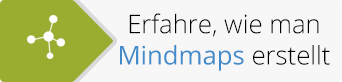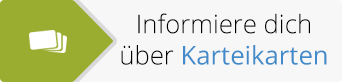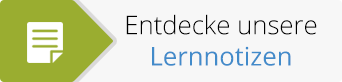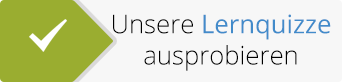Neue Features für unser Quiz – Tool
In den letzten Wochen waren wir damit beschäftigt, unser Quiz-Tool für euch zu verbessern. Voller Freude können wir sagen: Heute wurden die neuen Funktionen eingeführt! Im Folgenden findet ihr eine kurze Zusammenfassung mit allen Besserungen und wie ihr sie verwenden könnt.
Doch bevor wir beginnen, solltest du ein Blick auf unser Beispielquiz werfen:
Tipp: Sieh dir das Quiz im Vollbildmodus an, indem du auf das Symbol in der unteren rechten Ecke klickst.
1) Bilder
Viele von euch haben danach gefragt und nun ist es endlich so weit: Du kannst ein Online Quiz erstellen mit Bildern! Damit wird dein Quiz lebendiger und interaktiver aussehen. Du kannst Bilder zu der Frage oder zu einzelnen Antworten hinzufügen. Unter jeder Frage und Antwort siehst du ab sofort eine “Bild hochladen” Option.
2) Verschiedene Frage-Typen
Frage-Typen sind nun in 3 Kategorien aufgeteilt:
- Multiple-Choice: Fragen mit einer richtigen Antwort
- Checkbox: Fragen können mehr als eine richtige Antwort haben
- Wahr oder Falsch
Beim Erstellen jeder neuen Frage kannst du zwischen den unterschiedlichen Typen auswählen.
3) Quiz-Timer
Die Einführung des Quiz-Timers ist perfekt dafür geeignet, ein realistischeres Prüfungsszenario zu simulieren. Du kannst ein Zeit-Limit einstellen, indem du auf “Quiz-Einstellungen” und anschließend auf “Beantwortungszeit begrenzen” klickst.
4) Fragen und Antworten zufällig anordnen
Bis jetzt wurden Fragen immer automatisch zufällig angeordnet. Manchmal möchte man jedoch die Fragen in einer ganz bestimmten Reihenfolge haben, sodass du ab sofort zwischen einer festen und einer zufälligen Reihenfolge entscheiden kannst.
Antworten kannst du unter “Frage-Einstellungen” und Fragen unter “Quiz-Einstellungen” zufällig anordnen.
5) Gewichtung der Fragen
Die meisten Klausuren haben gewichtete Fragen, was bedeutet, dass die Beantwortung bestimmter Fragen mehr Punkte im Vergleich zu anderen. Somit kannst du perfekt Prüfungsszenarien mit dem Quiz simulieren.
Diese Option findest du unter den Frage- und den Quiz-Einstellungen. Falls du verschiedene Punkte für Fragen vergeben möchtest, dann solltest du zu den “Frage-Einstellungen” gehen. Falls du jedoch für alle darauf folgenden Fragen die gleiche Punktzahl vergeben möchtest, dann solltest du zu den “Quiz-Einstellungen” gehen.
Was dich noch erwartet…
Wir sind noch nicht fertig, denn wir planen, noch viel mehr Features zum Online Quiz erstellen hinzuzufügen. Falls du Vorschläge oder Anregungen hast, dann sag uns bescheid!
Über den GoConqr Blog
GoConqr ist eine kostenlose Webseite zum Erstellen, Teilen und Entdecken von Lernhilfen. Klick hier und erstell jetzt deine eigenen Mindmaps, Karteikarten, Lernquizzes, Notizen und Folien.